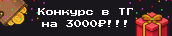Ошибка «Не удалось установить необходимые зависимости» Valorant
Valorant до сих пор не доработан как со стороны клиента, так и со стороны игрового процесса. У игроков то и дело возникают ошибки, одну из которых мы детально разберем.
Не удалось установить необходимые зависимости
Ошибка совместимостей возникает на почве конфликта анти-чита и операционной системы. Часто предлагают решить эту проблему простой переустановкой Windows, и желательно на более новую версию. Однако, даже если вы пользуетесь Windows 7 или 8, то можно решить ошибку несовместимостей иначе.
Решение проблемы
После того, как вы частично решите проблему, игра может попросить вас обновить следующие компоненты. Поэтому, перед тем, как решить несовместимость зависимостей, обновите всё из этого списка:
- Драйвера видеокарты, материнской платы и звуковой карты.
- На время запуска игры выключите антивирус и брандмауэр. Либо добавьте игру в список разрешенных и в антивирусе и в брандмауэре.
- Скачайте или обновите компоненты Visual C++. Они есть на официальном сайте Microsoft.
Переустановка античита
Первое, что нужно сделать — переустановить анти-чит. Заходим в настройки Windows, нажимаем на этот пункт:
Находим там анти-чит Valorant — Riot Vanguard, и удаляем его. Перед этим его нужно закрыть.
Во время следующего запуска Valorant сам скачает новый анти-чит, и проблема должна решиться.
Переустановка Windows на более новую версию
Разработчики сразу после релиза сообщили, что игра будет переходить на Windows 10. Ранние версии могут стать причиной большинства ошибок. Тем не менее в описании к требованиям игры до сих пор написано, что игра поддерживает Windows 7 и Windows 8.
Мы рекомендуем перейти на Windows 10, поскольку под неё многие разработчики охотнее исправляют ошибки в ПО, а также она в принципе лучше справляется с нагрузками
Устанавливаем совместимости
Находим ярлык игры на рабочем столе, жмем по нему правой кнопкой мыши и выбираем «Свойства».
В открывшемся окне находим «Совместимости», а далее выбираем всё так, как показано на скриншоте.
На всякий случай ставим галочку напротив «запускать от имени администратора».
После установки режима совместимости с вашей операционной системой, игра не должна выдавать проблему совместимости. На всякий случай перезагрузите компьютер.